 Acceder a la base de datos de plantas
Acceder a la base de datos de plantas
 Acceder a la base de datos de plantas
Acceder a la base de datos de plantasAcceder a la base de datos de plantas por primera vez requiere una configuración inicial.
Para acceder a la base de datos de plantas por primera vez:
Seleccione el comando Abrir base de datos de plantas desde el menú correspondiente:
● Espacio de trabajo Designer: AIC > Plantas > Abrir base de datos de plantas
● Espacio de trabajo Landmark: Landmark > Abrir base de datos de plantas
Como alternativa, haga clic con el botón derecho del mouse en el dibujo y seleccione Abrir base de datos de plantas desde el menú de contexto, o haga clic en Obtener datos de planta desde el cuadro de diálogo Editar definición de planta.
Se abre el cuadro de diálogo Elegir ubicación de base de datos de plantas.
Indique dónde se ubicará la información sobre la base de datos de plantas. De manera predeterminada, la base de datos plantas se almacena localmente en la carpeta del usuario de la computadora donde el software está instalado. Oficinas más grandes que desean compartir la base de datos de plantas entre varias computadoras pueden almacenar y acceder a la base de datos de plantas desde de una carpeta de grupo de trabajo ubicada en una computadora o servidor central. Alternativamente, seleccione Buscar carpeta de base de datos y luego haga clic en Examinar para especificar la ubicación deseada.
Si esta es la primera vez que se accede a la base de datos de plantas y aún no existe en la ubicación especificada, la base de datos se creará automáticamente en esa ubicación. En cualquier momento que se abra la base de datos de plantas en el futuro, usará la información desde esa ubicación. La ubicación puede ser cambiada en cualquier momento seleccionando el comando Elegir ubicación de base de datos de plantas desde el menú correspondiente:
● Espacio de trabajo Designer: AIC > Plantas > Elegir ubicación de base de datos de plantas
● Espacio de trabajo Landmark: Landmark > Elegir ubicación de base de datos de plantas
Es posible mantener varias bases de datos de plantas y cambiarlas con este comando.
Seleccionar Actualizar la base de datos de plantas con cambios de definición de planta Vectorworks para permitir que la base de datos de plantas reciba actualizaciones cuando cambian las definiciones de planta. Anular la selección de la opción para prevenir que la base de datos se actualice automáticamente. Ver Concepto: Definición de planta e integración de base de datos de plantas.
Haga clic en OK. La creación de una nueva ubicación de la base de datos de plantas puede tardar algunos momentos.
El cuadro de diálogo Plantas Vectorworks podría abrirse. Especifique un nombre de usuario para la aplicación FileMaker.
Haga clic en OK.
La base de datos de plantas Vectorworks se abre en una ventana separada. Déjela ejecutando en el fondo mientras trabaje en el programa Vectorworks para una comunicación más rápida entre Vectorworks y la base de datos.
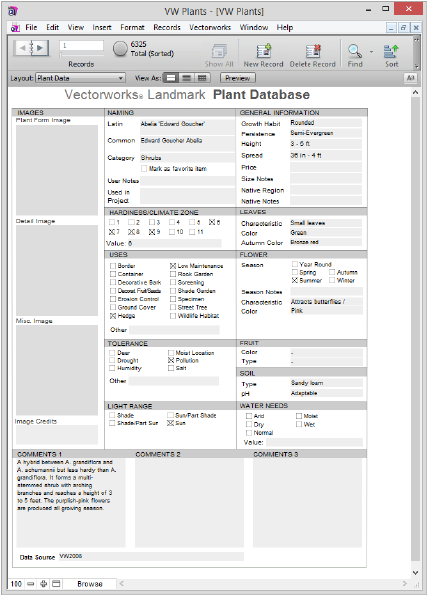
Una vez que la base de datos de plantas ha sido configurada, esta puede ser accedida con el comando Landmark > Abrir base de datos de plantas. La base de datos de plantas también se abre cuando se hace clic en Obtener datos de planta desde el cuadro de diálogo Editar definición de planta.
~~~~~~~~~~~~~~~~~~~~~~~~~